Windows10用のMicrosoftリモートデスクトップアシスタント
Windows 10/8/7用のMicrosoftリモートデスクトップアシスタント(Microsoft Remote Desktop Assistant)をダウンロード、インストール、および使用する方法について説明します。このツールは、PCが別のデバイスからリモートデスクトップアプリケーションを使用してPCにアクセスできるようにするのに役立ちます。(Remote Desktop)
リモートデスクトップアシスタント(Remote Desktop Assisstant)を使用できるようにするには、リモートデスクトップ接続(enable Remote Desktop Connection)を有効にし、PCがスリープ(Sleep)に設定されていないことを確認する必要があります。ツールはこれをすべて行います。
Microsoftリモートデスクトップアシスタント
Microsoftリモートデスクトップアシスタント(Microsoft Remote Desktop Assistant)をダウンロードしたら、それを実行してインストールします。最初に次の画面が表示され、そこで利用規約に同意するよう求められます。

[同意する]をクリックすると、(Accept)ようこそ(Welcome)画面が表示され、その後、次の画面が表示されます。

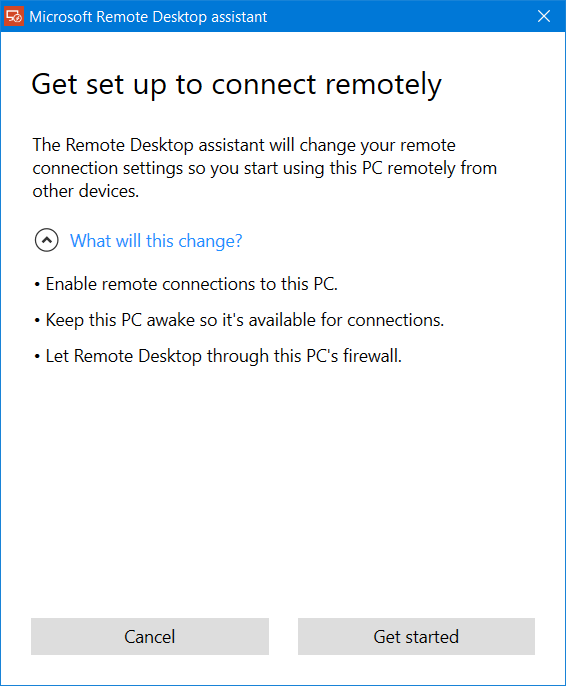
Microsoftリモートデスクトップアシスタント(Microsoft Remote Desktop Assistant)ツールがコンピュータに加える変更について警告が表示されます。そうなる:
- PCへのリモート接続を有効にする
- PCをスリープ状態にしないで、接続できるようにします
- リモートデスクトップ(Remote Desktop)が通過できるようにファイアウォールルールを変更します。
[開始(Get started)]をクリックするとプロセスが開始され、完了すると次のメッセージが表示されます。

リモートデスクトップ(Remote Desktop)を使用して接続するには、PC名とそこに記載されているユーザー名(User Name)が必要です。この情報を保存するには、次の3つの方法があります。
クリップボード(Clipboard)に情報を選択して、テキストエディタに保存できるようにします
- QRコードをスキャンする
- 接続をファイルとして保存します。
- 先に進むには、オプションを選択してください。
構成が完了すると、PCは別のデバイスからリモートデスクトップアプリケーションを使用してPCにアクセスできるようになります。(Remote Desktop)
Microsoftリモートデスクトップアシスタント(Microsoft Remote Desktop Assistant)はMicrosoftからダウンロードできます 。
その後、Microsoftリモートデスクトップクライアント(Microsoft Remote Desktop Client)を使用してリモートPCに接続し、すべてのアプリ、ファイル、およびネットワークリソースにアクセスできます。Windowsプラットフォーム用のMicrosoftリモートデスクトップアプリ(Microsoft Remote Desktop App)については、すでに説明しました。別のオペレーティングシステムを使用している場合は、ここからMicrosoftリモートデスクトップ(Microsoft Remote Desktop)クライアントをダウンロード(Android)できます。Mac。
関連している:(Related:)
- MacからMicrosoftリモートデスクトップを有効にして使用する方法
- Microsoftリモートデスクトップを使用してiPhoneをWindows10PCに接続します(Connect iPhone to Windows 10 PC using Microsoft Remote Desktop)
- Microsoftリモートデスクトップを使用してAndroidをWindows10に接続します(Connect Android to Windows 10 using Microsoft Remote Desktop)。
今読んでください(Now read):
- WindowsでWindowsリモートアシスタンスをセットアップして使用する方法。
- リモートデスクトップ接続のショートカット(create a Remote Desktop Connection shortcut)を作成する方法。
Related posts
Windows 10 PCからConnect iPhoneへのMicrosoft Remote Desktop
Microsoft Remote Desktopを使用してConnect Android~Windows 10
Windows 10のRemote Desktop SessionでPasteをコピーできません
Windows 10ためBest Free Remote Desktop Software
Remote Desktop tab Remote Desktop tab Windows 10のEdge browserから欠けている
Windows 10のための無料Remote Access softwareのリスト
Windows 10のための弾性Mini Golf game Microsoft Storeで入手可能
Microsoftリモートデスクトップアプリを使用してリモートPCに接続する方法
Windows 10(またはWindows 7)でリモートデスクトップを有効にする方法
Recycle BinがWindows 10にDesktop Icon Settingsにグレー表示され
Microsoft StoreからMicrosoft StoreのギフトApps and Avatarsのギフト方法
Windows 10用Microsoft Remote Desktop App
Windows10でリモートデスクトップ接続をセットアップする方法
Windows 10の元の位置にデスクトップicon layoutを復元します
2分以内にWindows 10でRemote Desktopを有効にします
Windows10でSteamリモートプレイが機能しない問題を修正
Windows 10にMicrosoft EdgeにSystem Print Dialog有効
Windows 10のMicrosoft Edgeでのお気に入りの変化を防ぐ方法
TeamViewerの使用方法:Windows10およびWindows10Mobile用のリモートコントロールアプリ
Miracastを使用してWindows10からテレビまたはモニターに投影する方法
